Fornece um telefone iPhone 11 A novidade é um monte de recursos excelentes, como respingos, resistência à água e poeira, carregamento sem fio duplo e uma câmera traseira de lente tripla. Portanto, é ótimo atualizar para o novo iPhone. Ao mudar para qualquer novo iPhone, a primeira coisa que você pode precisar fazer é Sincronizar informações importantes Especialmente os contatos do iPhone antigo para o novo iPhone. E aqui neste guia, mostraremos algumas maneiras de fazer o trabalho com eficiência.
Esteja você atualizando para um novo iPhone ou adquirindo um da empresa para a qual trabalha, a primeira etapa que você precisa fazer é adicionar seus contatos. Nem sempre é claro como Transferindo contatos Do iPhone para outro iPhone; É um pouco opressor porque existem tantas opções disponíveis para você.
Você pode transferir dados para um novo iPhone usando o Quick Start, restaurar tudo de um backup, usar o iCloud para sincronizar apenas seus contatos ou compartilhar contatos individuais via Airdrop.
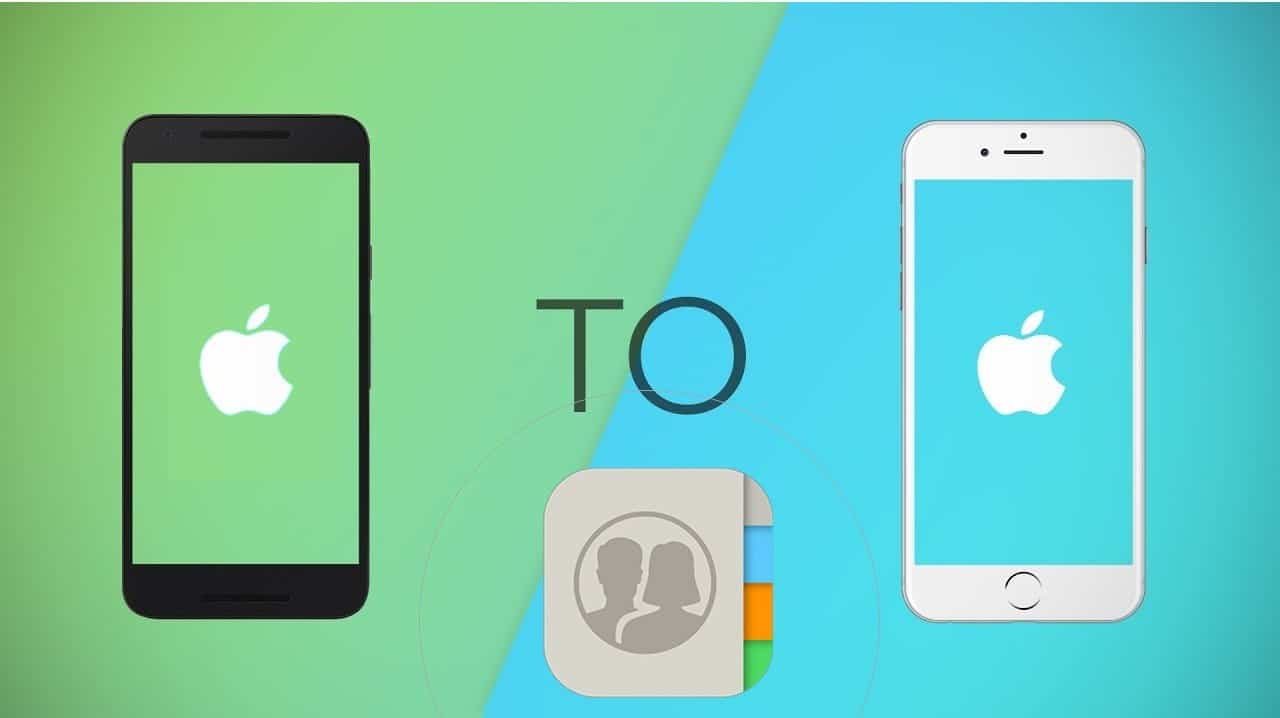
Mostraremos como usar cada um dos métodos para transferir contatos do iPhone abaixo.
1. Transfira contatos para o novo iPhone usando o Quick Start
Se você tem um iPhone novo, pode transferir contatos e todos os outros dados do iPhone antigo durante a configuração. Apple chama Começo rápido Porque permite que você comece a usar seu novo dispositivo o mais rápido possível. Na verdade, você também pode transferir contatos do dispositivo Android durante a configuração.
Trabalho Começo rápido Transfira tudo do seu iPhone antigo para o novo dispositivo, incluindo seus contatos. Se você deseja apenas transferir contatos de um iPhone para outro iPhone e nada mais, vá para a seção iCloud (# 3) abaixo.
Se você tiver um backup do iCloud, pode optar por transferir os dados mais importantes imediatamente e restaurar o restante por Wi-Fi em segundo plano. Isso significa que você pode começar a usar seu iPhone, com contatos adicionados, após cerca de 15 minutos.
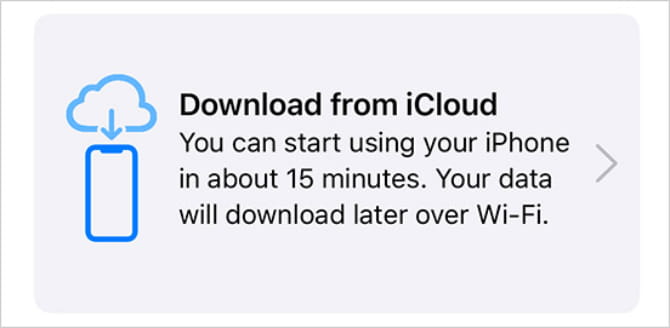
Como alternativa, você pode escolher transferir tudo do iPhone para o outro durante a configuração. Isso leva mais tempo, dependendo da quantidade de dados do seu iPhone antigo, mas você não precisa depender de uma conexão rápida com a Internet ou de um backup recente do iCloud para fazer isso.
Se você estiver configurando um novo iPhone com o iPhone atual e os dois dispositivos estiverem executando o iOS 12.4 ou posterior, ele permitirá que você 'Começo rápidoOpção de usar a migração de dados do iPhone. Isso permite que você transfira todos os dados sem fio do iPhone atual para o novo dispositivo.
Usa "Começo rápido“Ambos os dispositivos; Certifique-se de escolher um tempo durante o qual você não precise usar o dispositivo atual por vários minutos.
"Começo rápidoDisponível apenas durante a configuração de um novo iPhone. Se você já configurou, use os outros métodos discutidos abaixo para transferir os contatos.
Alternativamente, você pode restaurar as configurações padrão do iPhone indo para Configurações -> Geral -> Redefinir -> Apagar Todo o Conteúdo e Configurações. Se o fizer, já perderá tudo no seu iPhone, mas terá a opção de usar “Começo rápido" mais uma vez.
Usar "Começo rápido”, Ligue o seu novo iPhone e mova-o ao lado do seu telefone antigo. Uma mensagem deve aparecer no iPhone antigo pedindo para usar seu ID Apple para configurar o novo iPhone. Certifique-se de que exibe a conta correta e toque em Acompanhamento. Se você não vir uma opção para continuar no seu dispositivo atual, certifique-se de que o Bluetooth está ligado.
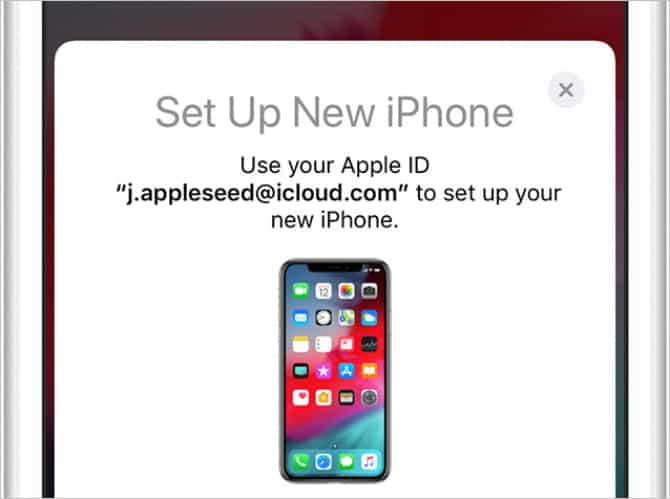
Aguarde até que uma animação apareça no seu novo dispositivo. Segure seu dispositivo atual sobre o novo dispositivo e centralize a animação no visor. Espere por uma mensagem dizendo “Encerrar no novo [dispositivo]“. Se você não puder usar a câmera do dispositivo atual, clique em “Autenticar manualmenteEm seguida, siga as etapas que aparecem.
Agora digite a senha antiga do iPhone no novo iPhone e siga as instruções na tela para concluir a configuração e transferir seus contatos.
2. Migrar dados para o novo iPhone a partir do backup
Você não pode usar “Começo rápidoTransfira dados se você já descartou, vendeu ou abandonou seu iPhone antigo. No entanto, você ainda pode transferir contatos e tudo o mais para o seu novo iPhone com Cópia de segurança Encontrado.
Esta solução só funciona se você fizer backup do seu iPhone antigo antes de se livrar dele. Se você ainda tem o iPhone antigo, pode fazer um novo backup agora, mas é mais fácil usar o 'Começo rápido"Acima. Novamente, se você deseja apenas transferir contatos e nada mais, vá para a seção iCloud abaixo.
No seu novo iPhone, siga as instruções de configuração na tela até chegar à página Aplicativos e dados. A partir daqui, escolha “Recuperação De Backup do ICloud"Ou"Recuperação De um Mac ou PCDependendo de onde você salvou o backup antigo do iPhone.

Para o iCloud, entre com os detalhes do Apple ID do seu iPhone antigo e escolha o backup mais recente para restaurar. A restauração de todo o conteúdo e dados do backup pode demorar várias horas, dependendo da velocidade da Internet.
Para um Mac ou PC, conecte seu novo iPhone ao computador que você usou para fazer backup do seu iPhone antigo. Abra o iTunes ou Finder e clique em Restaurar o backup Na página de resumo do iPhone. Selecione o backup a ser restaurado e espere que todos os dados sejam transferidos para o seu novo iPhone.
3. Sincronize contatos do iPhone para o iPhone usando o iCloud
A maneira mais simples de transferir contatos de um iPhone para outro é conectar os dois dispositivos a uma conta iCloud Ele mesmo. Você pode usar o iCloud para fazer backup ou sincronizar todos os tipos de dados de seus dispositivos Apple. Quando você opta por sincronizar contatos, seu iPhone carrega todos os seus dados de contato para o iCloud e, em seguida, o iCloud os envia para seus outros dispositivos.
Da-te iCloud Apenas a opção de sincronizar toda a sua biblioteca de contatos. No entanto, você não precisará transferir nenhum outro dado para o seu novo iPhone, como faria com os dois métodos anteriores. Se você deseja apenas transferir um grupo de contatos, continue na próxima seção.
Certifique-se de que seu iPhone está conectado ao Wi-Fi e conectado à mesma conta Apple ID. Vamos para Configurações> [Seu nome] Para ver o nome de usuário do seu ID Apple na parte superior da tela. Se precisar, role para baixo e toque em “SairEm seguida, faça login na conta apropriada.
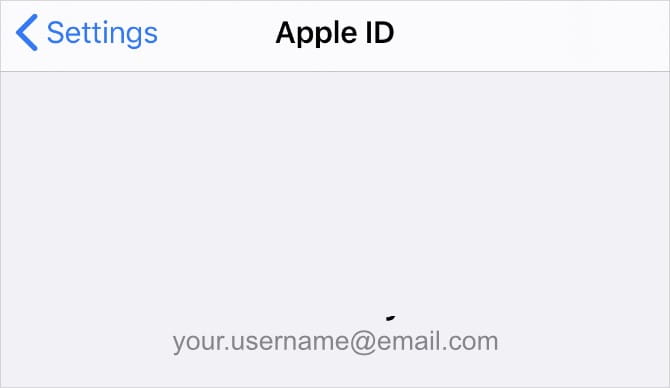
Tudo bem se você não quiser usar o mesmo ID da apple Permanentemente em ambos os iPhones. Basta alterá-lo para a mesma conta enquanto transfere seus contatos. Posteriormente, ao sair do iCloud, você pode escolher manter uma cópia de seus contatos no iPhone.
Com o mesmo ID usado em ambos os iPhones, vá para Configurações -> [Seu nome] -> iCloud E habilite a barra de alternância ao lado de “Contatos“. Se puder escolher, escolha Integre seus contatos do iPhone com o iCloud. É melhor sincronizar os contatos do seu iPhone antigo primeiro, pois ele precisa ser carregado no iCloud antes de transferi-los para o novo iPhone.
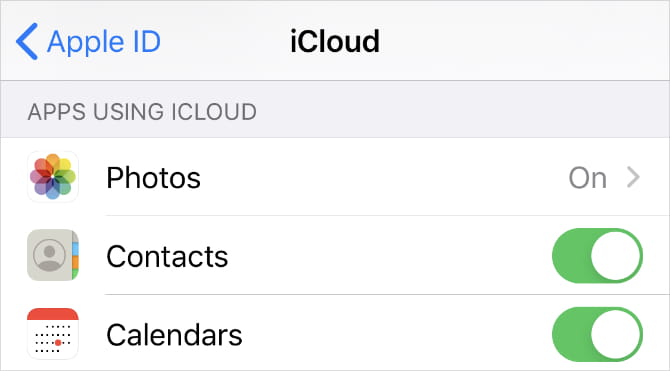
Dê ao processo algum tempo para baixar e sincronizar os contatos com o novo iPhone.
4. Transfira grupos de contatos usando Finder ou iTunes
Se você não pode Use o iCloud Ou porque você não tem espaço de armazenamento disponível ou sua conexão com a Internet é muito lenta - você pode sincronizar seus contatos usando um computador. Dessa forma, você também pode optar por transferir grupos de contatos de um iPhone para outro, em vez de toda a agenda.
Já que você não pode criar grupos de contato no iPhone, você precisará abrir iCloud.com No seu computador e acesse o aplicativo “Contatos“Lá para criar novas coleções. Certifique-se de configurar os grupos que deseja sincronizar antes de continuar.
Para sincronizar com o iPhone, seu computador precisa instalar a versão mais recente do iTunes, MacOS Catalina ou posterior (que usa o Finder em vez do iTunes).
Você também precisa desativar a opção “ContatosNas configurações do iCloud em ambos os dispositivos. Vamos para Configurações> [Seu nome]> iCloud Fazer isso. Se puder escolher, escolha Manter contatos no iPhone.
Abra o iTunes ou o Finder no computador e conecte seu iPhone antigo usando o cabo Lightning que o acompanha. Se solicitado, concorde em confiar na conexão do iPhone e do computador.
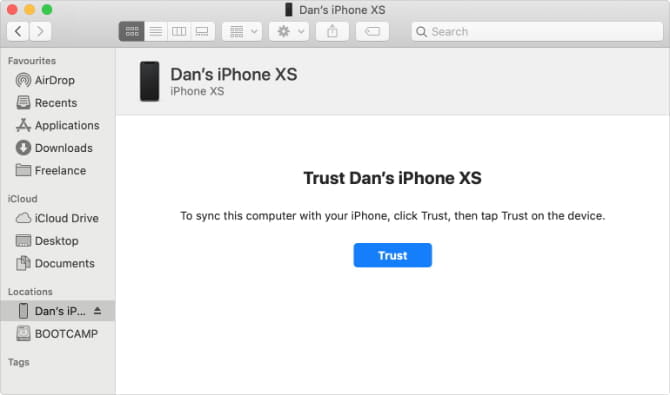
No iTunes, clique em Ícone do iPhone No canto superior esquerdo. No Finder, selecione seu iPhone na barra lateral. Em seguida, vá para a página de informações.
Ative a opção de sincronizar contatos em [seu dispositivo] e escolha os grupos de contatos a serem transferidos. Clique "Inscrição" , Então Sincronizar Espere que a sincronização termine.
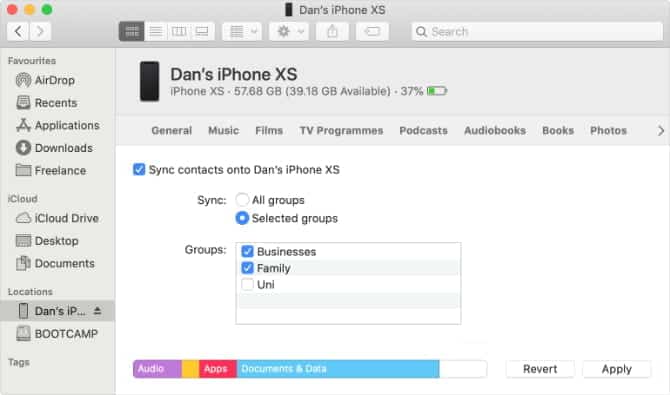
Agora conecte seu novo iPhone ao computador e repita as etapas acima para transferir seus contatos para ele.
5. Transfira contatos individuais de um iPhone para outro
Às vezes, você deseja apenas transferir um contato ou um pequeno grupo de contatos para o seu novo iPhone. Se for esse o caso, você pode compartilhar contatos individuais usando Airdrop ou Mensagens Ou correio ou outros serviços.
Encontre o contato que deseja compartilhar no aplicativo Telefone ou Contatos do iPhone. Na página de informações de contato, role para baixo e clique na opção “Compartilhe o contato".
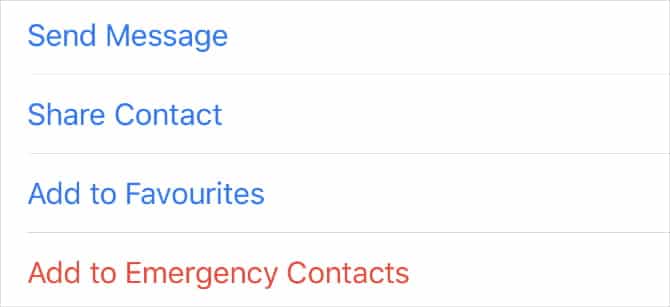
A planilha de compartilhamento aparecerá de várias maneiras para compartilhar detalhes de contato. Clique no seu método preferido e envie o contato para o seu novo iPhone. Em seguida, você precisa aceitar a transferência em seu novo iPhone e salvar o contato em seu dispositivo.
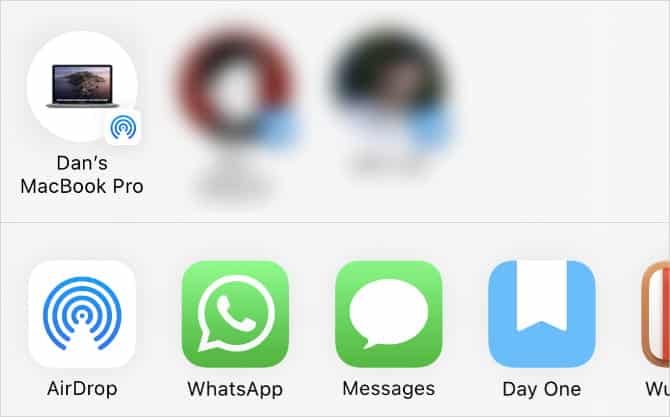
Se você usar o AirDrop para transferir contatos de um iPhone para outro, certifique-se de configurar o destinatário para receber solicitações AirDrop de qualquer pessoa. Para fazer isso, abra “Centro de ControleNo novo iPhone (deslize para baixo a partir do canto superior direito no iPhone X e posterior ou deslize da parte inferior da tela no iPhone 8 e posterior).
Em seguida, toque e segure a seção superior esquerda com o modo Avião e ícones de Wi-Fi para revelar o botão AirDrop. A partir daí, você pode escolher quem vê o dispositivo com AirDrop.
Apague dados antigos do iPhone antes de descartá-los
Se você está planejando se livrar de seu iPhone antigo - e agora que transferiu todos os contatos dele - certifique-se de apagar primeiro todo o conteúdo e dados. É importante fazer isso, pois protegerá sua privacidade, mas também significa que o iPhone está pronto para o novo proprietário configurar como preferir.
Existem várias maneiras Para redefinir um iPhone Seu. Geralmente, leva apenas alguns minutos e evita problemas de ativação e segurança.







